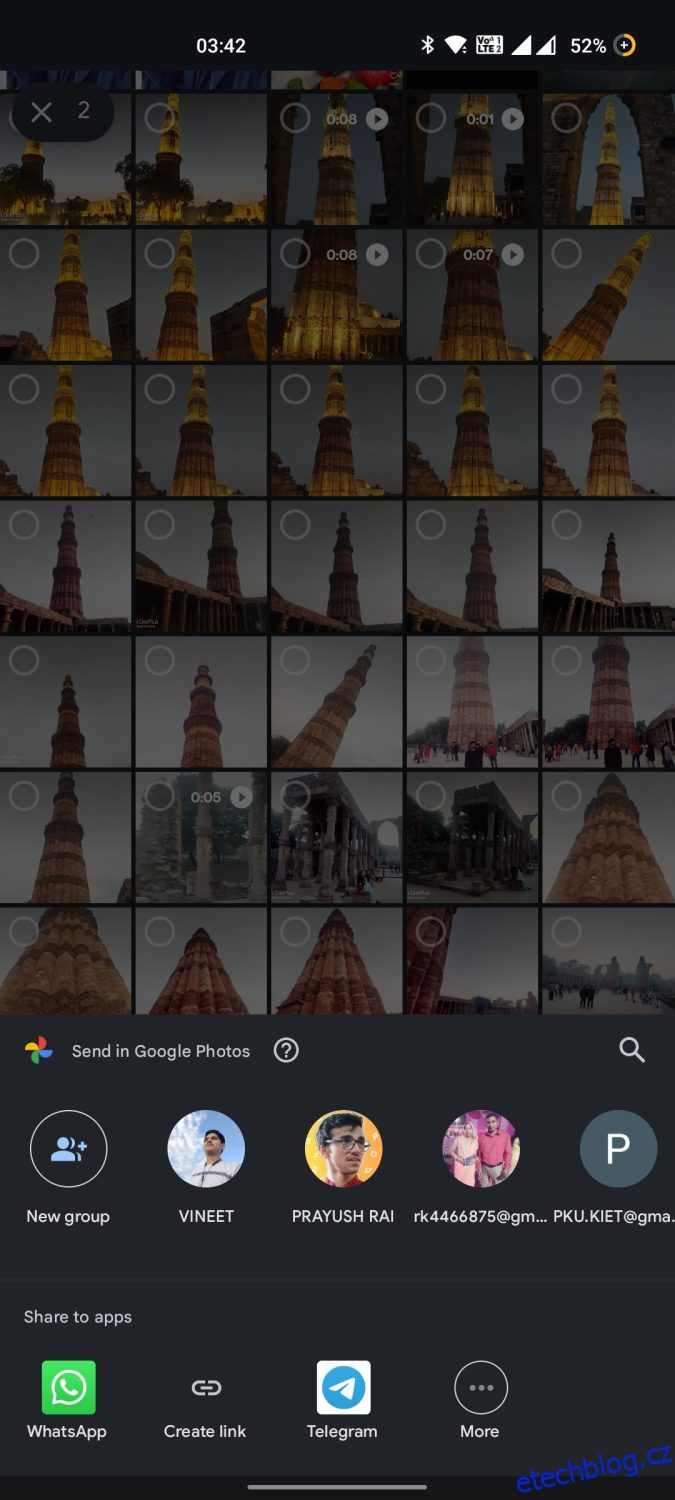Pokud jste k prohlížení svých fotografií používali aplikaci Fotografie od Google, možná budete chtít vyzkoušet tyto úžasné triky, které vám usnadní život.
Fotky Google jsou úžasná aplikace, která umí mnohem víc, než jen ukazovat vaše fotky. Pro začátek může velmi usnadnit sdílení fotografií s přáteli a rodinou.
Můžete dokonce najít fotografie s velkou přesností, aniž byste museli procházet celou svou knihovnou. Pokud tyto výhody zní zajímavě, počkejte, až uslyšíte o tom, co všechno Fotky Google umí.
Nyní se podívejme na některé z nejlepších hacků Fotek Google, které byste měli vyzkoušet.
Table of Contents
Sdílejte více fotografií pomocí funkce sdílení odkazů
Jak sdílíte své fotografie s přáteli a rodinou? Pravděpodobně WhatsApp nebo Telegram! Víme však, jak nesnesitelně bolestivé mohou tyto aplikace způsobit sdílení fotografií, zvláště když je jich velké množství.
Čepice na 30 fotografií WhatsApp vás může rychle zklamat celým úkolem sdílení fotografií.
Věděli jste, že ke sdílení obrázků můžete použít Fotky Google? Vyberte všechny fotografie, které chcete sdílet, v aplikaci Fotky a klikněte na tlačítko sdílet.
Měli byste vidět různé možnosti sdílení fotografií, které byste mohli použít. My se však zaměříme na možnost ‚Vytvořit odkaz‘ v nabídce sdílení.
Klikněte na možnost „Vytvořit odkaz“ a Fotky vytvoří odkaz na vaše obrázky, který lze sdílet. Nyní můžete tento odkaz sdílet přes WhatsApp, Telegram nebo přímo na e-mail příjemce.
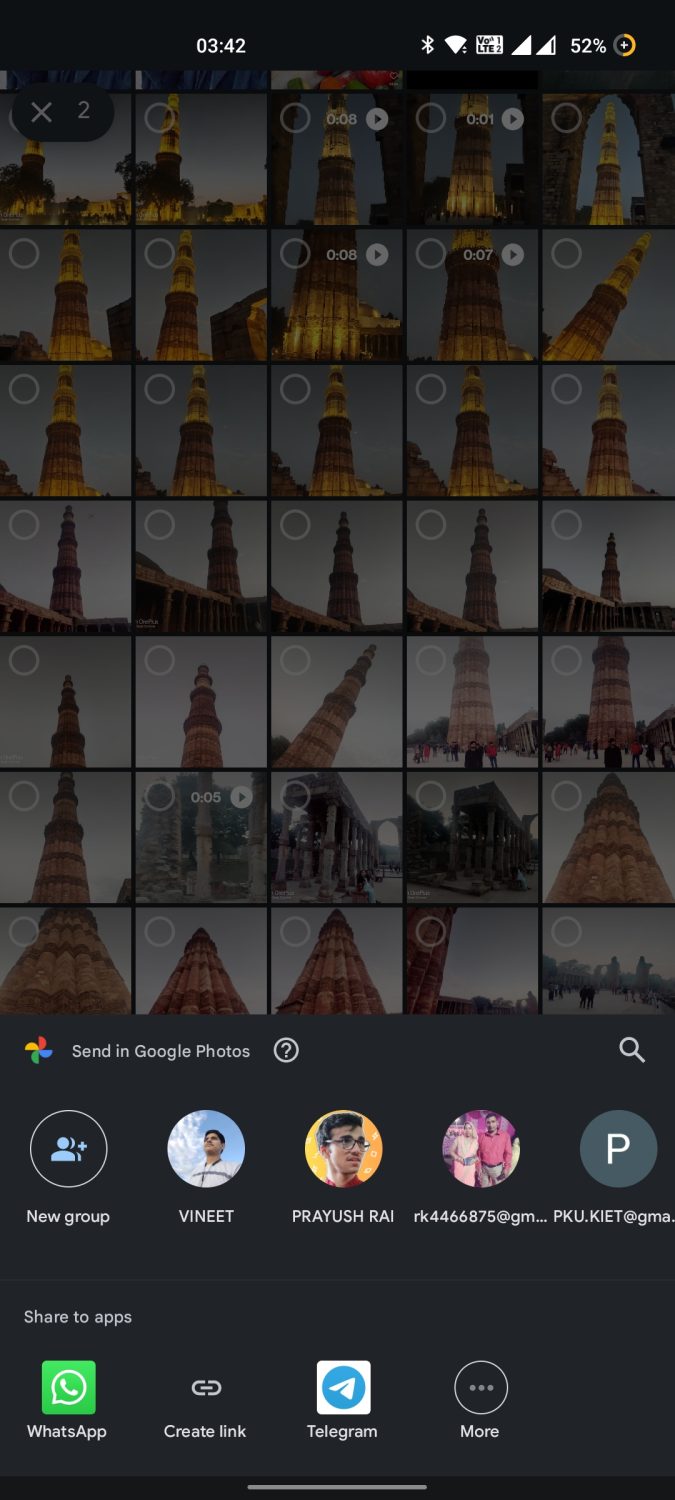
Nejlepší na tomto hacku je, že přijímač může zobrazit celé album, které jste sdíleli. Přijímač může stahovat fotografie z tohoto sdíleného alba, pokud odesílatel při sdílení obrázků zaškrtne oprávnění ke stažení.
Tento odkaz můžete sdílet se všemi přijímači, aniž byste museli sdílet fotografie s každým jednotlivě.
Najděte obrázky pomocí vestavěné umělé inteligence Photo
Jsou chvíle, kdy chcete najít fotografii ze své knihovny, ale ruční procházení celého souboru obrázků je prostě únavné. Věci se ještě zkomplikují, když máte v galerii mnoho fotografií.
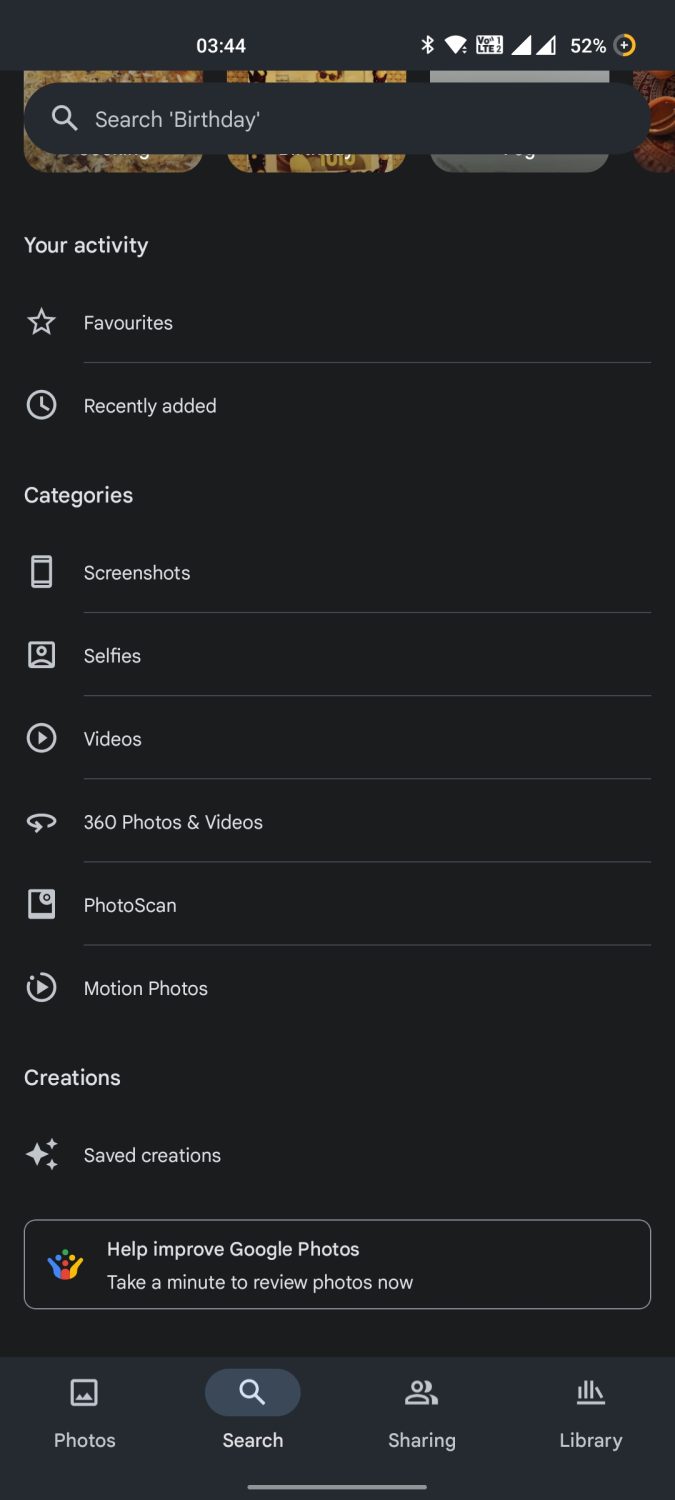
Co kdybych vám řekl, že vám Fotky Google mohou pomoci? Fotky Google obsahují inteligentní funkce umělé inteligence od Googlu, díky čemuž jsou mnohem chytřejší než jiné fotografické aplikace.
Chcete-li najít fotografii, klikněte na tlačítko vyhledávání a zadejte cokoli, co si vzpomenete na fotografii, kterou chcete vyhledat. Může to být místo, kde jste klikli na obrázek nebo na jméno osoby na obrázku. Můžete také uvést datum, kdy jste na obrázek klikli.
Fotky Google budou filtrovat výsledky na základě vašeho dotazu a zobrazí všechny obrázky, které by mohly být relevantní. Stačí procházet těmito obrázky a měli byste najít fotografii, kterou jste hledali.
Synchronizujte fotografie mezi vašimi zařízeními
Pokud používáte různá zařízení, jako jsou smartphony, notebooky a tablety, tento hack je pro vás. Jak sdílíte své fotografie mezi svými zařízeními? Používání flash disků, SD karet, pevných disků nebo bezdrátové přenosy jsou běžné, ale obvykle vyžadují hodně úsilí.
Fotky Google vám umožňují synchronizovat fotky mezi zařízeními tak, že je nahrajete do úložiště na Disku. Nejlepší na tom je, že k těmto zálohovaným fotografiím můžete snadno přistupovat na každém zařízení pomocí stejného účtu Google.
Fotky Google vám navíc umožňují stahovat a sdílet všechny vaše zálohované fotografie a prohlížet si je z různých zařízení.
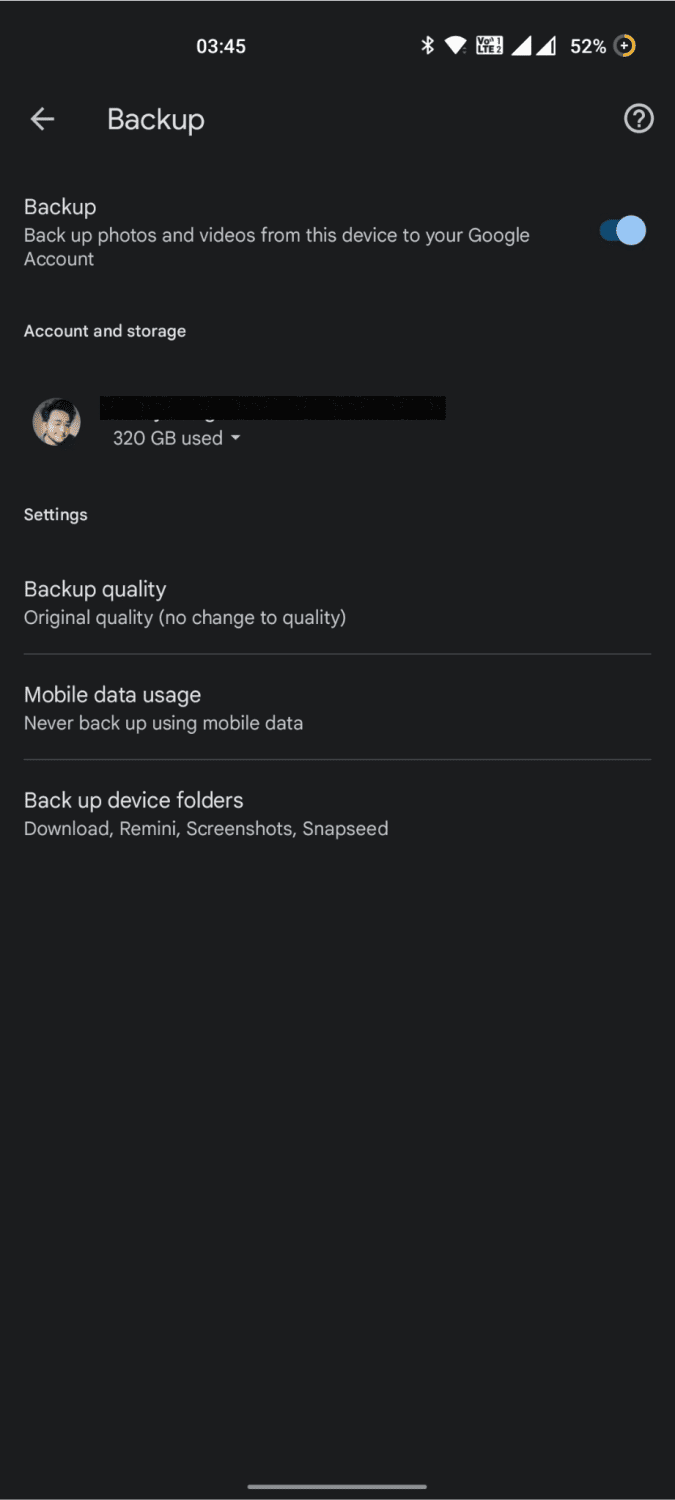
Pokud máte pocit, že byste možná zapomněli své fotky zálohovat ručně, Fotky Google vám také umožní automaticky zálohovat poslední fotky přes Wi-Fi, mobilní data nebo obojí.
Můžete také vybrat konkrétní složky, které chcete zálohovat, a vyhnout se používání dat k zálohování méně užitečných složek, jako jsou WhatsApp GIF nebo snímky obrazovky.
Naučte Google, aby poznal vás a vaše blízké
Software pro rozpoznávání obrázků na bázi AI od Googlu je skvělým nástrojem pro zpětné vyhledávání obrázků, ale je toho víc. Google také integruje svůj výkonný software pro rozpoznávání obrázků do Fotek Google a otevírá tak nový svět možností.
Nyní můžete Google naučit rozpoznávat tváře lidí na vašich obrázcích. Může to být vaše tvář, blízcí nebo dokonce někdo cizí. Co ale dokáže trénovat Google v rozpoznávání tváří?

Za prvé, Fotky Google rozpoznávají lidi na vašich fotkách, jakmile na ně kliknete. Kromě toho aplikace vytváří samostatné sekce, které obsahují fotografie konkrétní osoby.
Můžete vybrat více osob najednou a Fotky Google prohledají vaši galerii a zobrazí fotografie, které obsahují všechny vybrané osoby. Můžete také použít jméno osoby k vyhledání všech fotografií této osoby ve své galerii.
Přímo proveďte zpětné vyhledávání obrázků pomocí funkce objektivu
Google Lens je inteligentní aplikace pro provádění zpětného vyhledávání obrázků. Pro zpětné vyhledávání obrázků však nemusíte stahovat a používat samostatnou aplikaci Lens. Veškeré informace o svých snímcích najdete přímo prostřednictvím aplikace Fotky Google.
Za tímto účelem otevřete libovolný obrázek v aplikaci Fotky a klikněte na možnost „Čočka“ ve spodní části obrazovky. Jakmile kliknete na možnost „Objektiv“, můžete přepínat mezi různými možnostmi, jako je Text, Nákupy, Místa, Přeložit a mnoho dalších.
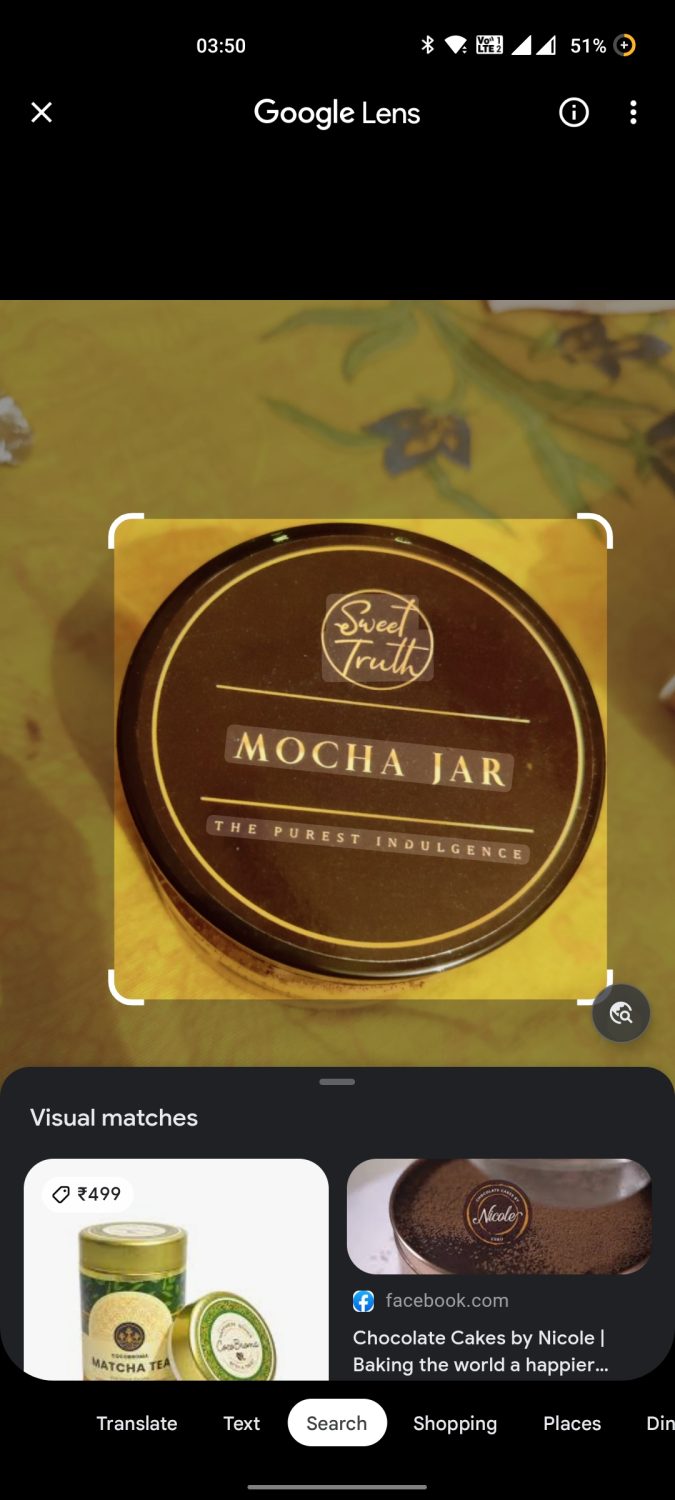
Každá možnost je sama o sobě nabitá výkonem; možnost překladu automaticky rozpozná text z obrázku a přeloží jej do libovolného jazyka, který si vyberete.
Možnost text umožňuje vybrat a zkopírovat libovolný text z obrázku do schránky. Nejlepší je, že zkopírovaný text si zachová původní formátování ze zdrojového obrázku.
Funkce nakupování vyhledává všechny položky, které byste mohli nakoupit z obrázku. Aplikace poté zobrazí všechny odkazy na různé webové stránky elektronického obchodu prodávající podobné produkty.
Funkce míst vám umožňuje identifikovat místo, které obrázek zobrazuje. Představte si, že se díváte na krásný instagramový obrázek údolí nebo pláže a chcete se o daném místě dozvědět více.
Jednoduše klikněte na snímek obrazovky a vrhněte se do aplikace Fotky Google. Klikněte na ikonu Lens a poté na „Místa“, abyste našli vše o původním cíli.
Pomocí uzamčené složky skryjte své osobní fotografie
Vaše typická fotogalerie zobrazuje všechny obrázky v úložišti telefonu. To zahrnuje fotografie, které možná nechcete, aby ostatní viděli, když procházíte galerií.
Obrázky obsahující citlivé informace nebo vzpomínky mohou upoutat nechtěnou pozornost, kterou možná nechcete. To je důvod, proč Fotky Google přicházejí s funkcí „Uzamčená složka“.
„Uzamčená složka“ je digitální schránka, kam můžete přidávat své fotografie. Aplikace tyto fotografie nezobrazí, když budete procházet knihovnou fotografií. Do uzamčené složky můžete také přidat přístupový kód, abyste zajistili lepší zabezpečení.
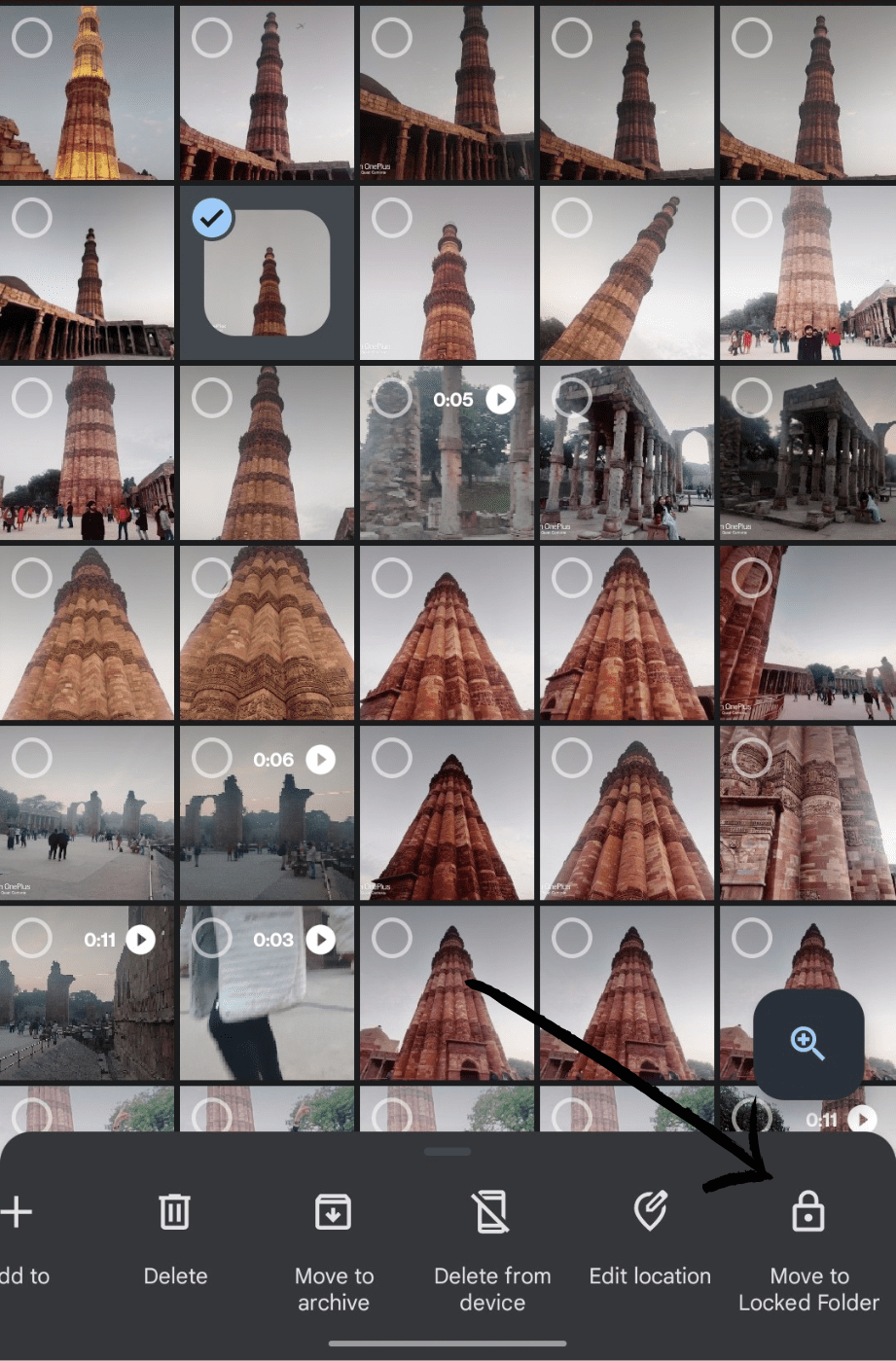
Při používání této uzamčené složky však existuje několik podmínek. Za prvé, tuto složku můžete prohlížet a přidávat nebo mazat fotografie pouze prostřednictvím svého primárního zařízení.
K této složce nemáte přístup na jiných zařízeních se stejným účtem Google. Protože se jedná o místně spravovanou složku, můžete při resetování zařízení o své fotografie přijít.
Chcete-li přidat fotografie do uzamčené složky, vyberte ty, které chcete zamknout. Dále klikněte na možnost „Přesunout do uzamčené složky“ ve spodní části obrazovky. K uzamčené složce se dostanete v sekci „Nástroje“ aplikace Fotky.
Obnovte ztracené fotografie pomocí funkce Koš
Všichni jsme měli mini infarkt, když jsme omylem smazali drahou fotku. Fotky Google jsou tu však od toho, aby zachránily den pomocí funkce Koš.
Každá fotka, kterou smažete, zůstane 30 dní v sekci „Koš“ aplikace Fotky, než bude trvale smazána. Pokud omylem nějaké smažete, můžete smazané fotografie obnovit.
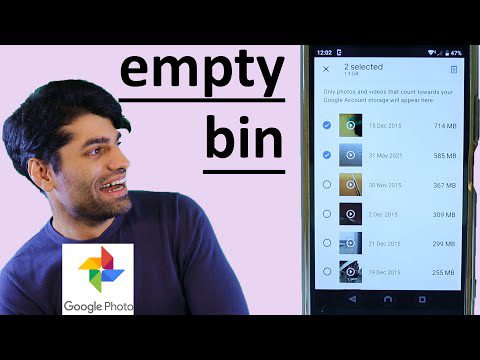
Na rozdíl od toho můžete také smazat fotografie předtím, než skončí jejich 30denní pohotovostní doba, pokud chcete fotografie okamžitě pryč ze zařízení nebo chcete vyčistit úložiště.
Vyberte rychle více fotografií pomocí gesta přejetí
Zkoušeli jste někdy vybrat více obrázků najednou a sdílet je nebo je smazat? Pokud ano, jistě víte, jak bolestivé je ručně vybrat jednotlivé fotografie kliknutím na ně. Nyní však můžete pomocí gesta přejetí v aplikaci Fotky Google vybrat více fotografií současně.
Nejprve klikněte a podržte obrázek, který chcete vybrat. Nyní tažením prstu směrem k dolní nebo horní části obrazovky vyberte další fotografie. Až budete s výběrem obrázků hotovi, stačí výběr potvrdit zvednutím prstu. Vybrané fotografie můžete nyní snadno sdílet nebo smazat najednou!
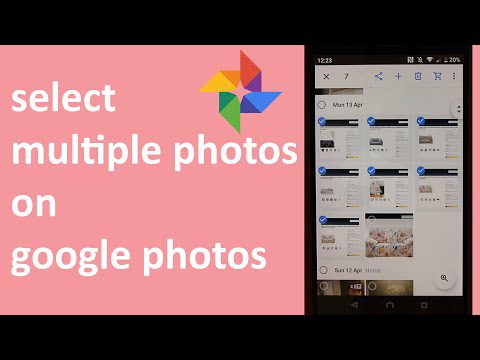
Upravujte své fotografie přímo v aplikaci Fotky Google
Přestože aplikace Snapseed od společnosti Google a Lightroom od společnosti Adobe patří mezi nejlepší software pro úpravu fotografií, s Fotkami Google vám projdou rychlé úpravy!
Kromě obvyklých funkcí oříznutí, změny velikosti a otočení vám aplikace Fotky umožňuje upravit fotografie. Můžete si pohrát s filtry, jako jsou Vivid, Playa, Honey a další.
Můžete také upravit různé parametry obrazu, jako je jas, kontrast, bílý bod, světla atd.
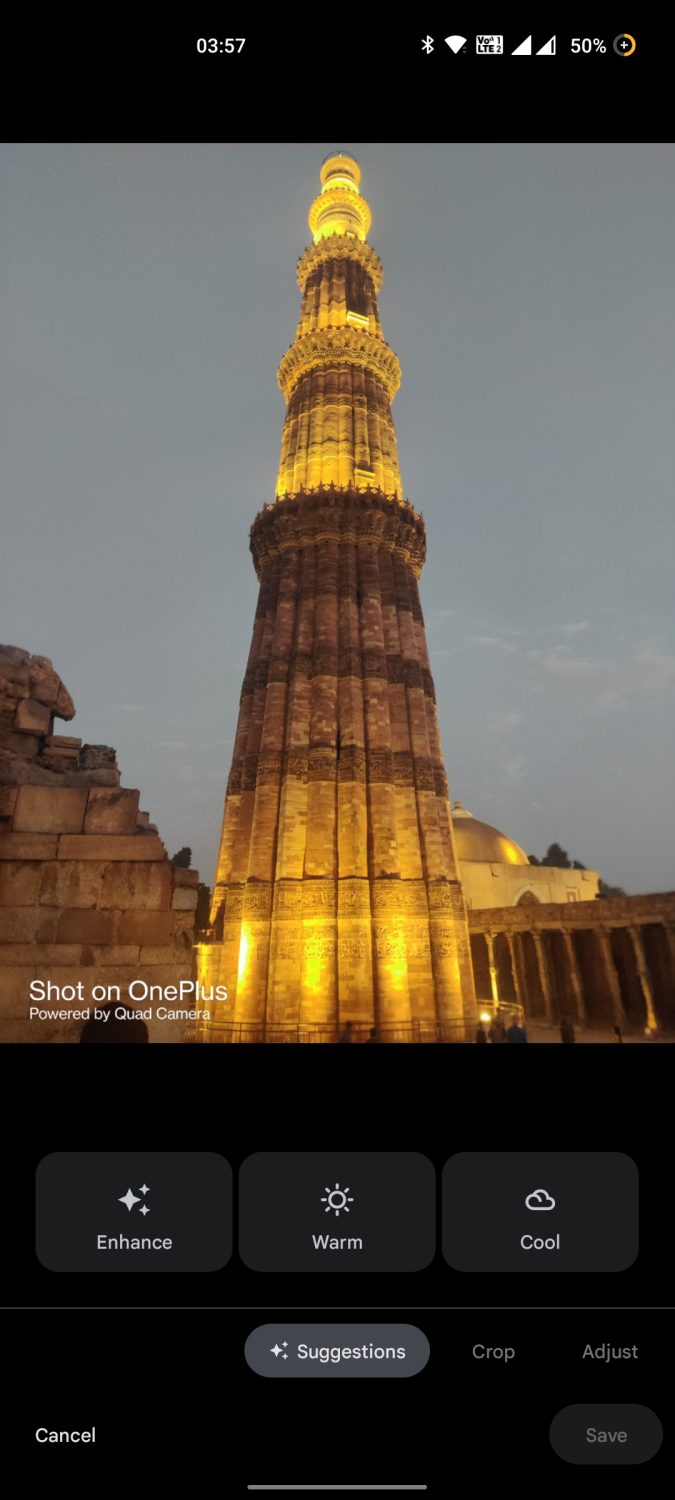
Jednou z nejlepších funkcí úprav je možnost automatického vylepšení v aplikaci Fotky. Můžete kliknout na tlačítko Vylepšit a aplikace se postará o zbytek. Po vylepšeních založených na umělé inteligenci se konečný obrázek jeví mnohem živější a lépe osvětlený než originál.
Aplikace Fotky se také dobře integruje s oblíbenými aplikacemi pro úpravy, jako jsou Snapseed, Lightroom, Inshot a další. Svou fotku můžete v těchto aplikacích přímo upravovat prostřednictvím Snapseed.
Okamžitě vytvářejte krásné animace a koláže
Pokud jste jako většina uživatelů chytrých telefonů, možná používáte různé aplikace pro vytváření prezentací, animací a koláží. Pokud však používáte Fotky Google, nic z toho nepotřebujete!
Fotky Google mohou snadno vytvářet nádherně vypadající animace a koláže bez reklam. Upřímně řečeno, většina existujících aplikací pro tvorbu koláží se ani nepřibližuje funkcím úprav a všestrannosti Fotek Google.
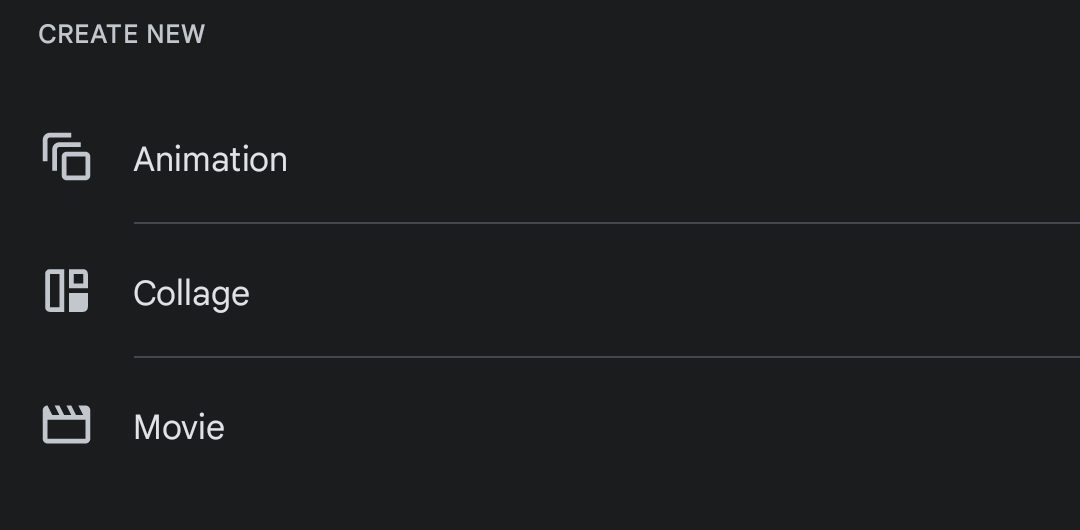
Pokud chcete vytvořit rychlou animaci nebo koláž svých oblíbených fotografií, jednoduše přejděte do aplikace Fotky a vyberte všechny obrázky, které chcete v konečném výsledku. Poté klikněte na možnost ‚Přidat do‘ a vyberte ‚Film‘, ‚Animace‘ nebo ‚Koláž‘ podle vašich požadavků.
Pro ty, kteří nevědí, je možnost Film podobný vytváření prezentace vašich videí a fotografií. Ve funkci Film můžete přidat zvukovou stopu nebo upravit rychlost prezentace.
Na druhou stranu je funkce Animace rychlou sbírkou vašich obrázků ve stylu GIF. Typická animace s 5-7 obrázky může trvat jen několik sekund. Animace jsou skvělé pro vytvoření rychlé prezentace na výlet do dobrodružného parku nebo na rande do kina.
Koláže jsou sbírkou statických obrázků umístěných v dlaždicích v jediném obrázku. V aplikaci můžete přepínat mezi různými předvolbami koláží a upravovat obrázky tak, abyste vytvořili dokonalou koláž.
Upravujte a nahrávejte videa přímo na YouTube prostřednictvím aplikace Fotky
Už jsme diskutovali o úžasných funkcích pro úpravu fotografií v aplikaci Fotky, ale je jich více. Svá videa můžete také upravovat prostřednictvím aplikace pomocí funkcí, jako je oříznutí, změna velikosti, úprava a další.
Upřímně řečeno, toto jsou docela základní funkce a pomohou vám pouze s nejzákladnějšími úpravami. Fotky Google již nenahrazují plnohodnotné editační aplikace, ale zabudování těchto funkcí do aplikace zvyšuje její všestrannost.
Podobně jako při úpravách fotografií můžete svá videa upravovat tak, že je vyberete a kliknete na možnost „Upravit“.
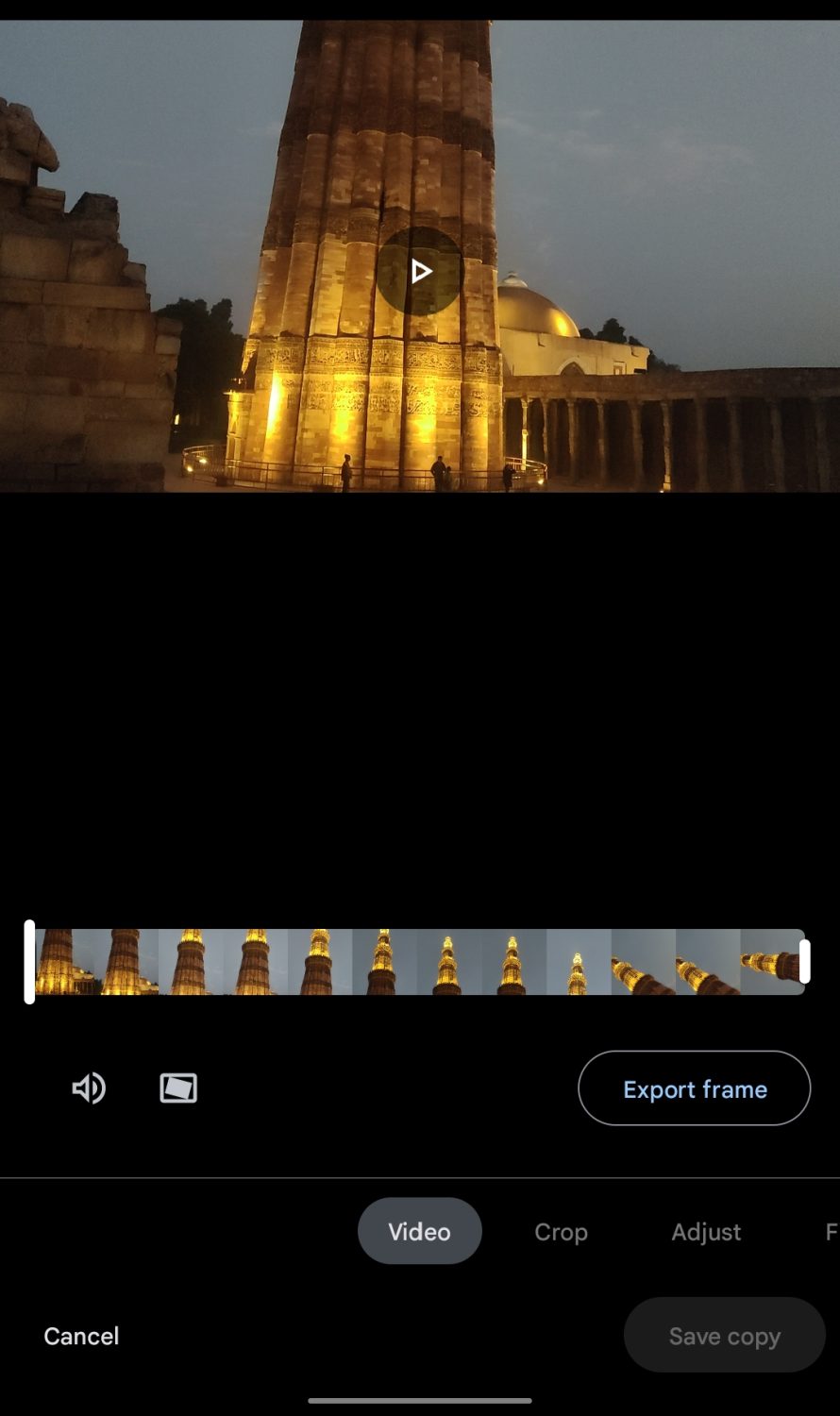
Po dokončení úprav můžete tato videa také sdílet přímo na YouTube. Klikněte na tlačítko ‚Sdílet‘ a vyberte ‚Více‘. Nyní vyberte možnost YouTube a sdílejte video na svém kanálu YouTube.
Zálohujte fotografie přímo ze své digitální zrcadlovky Canon do Fotek Google
Obrázky z DSLR jsou extrémně křupavé, ale určitě spotřebují spoustu místa na disku. Pokud používáte digitální zrcadlovku Canon s funkcí Wi-Fi, můžete své zážitky z Fotek Google posunout na další úroveň.
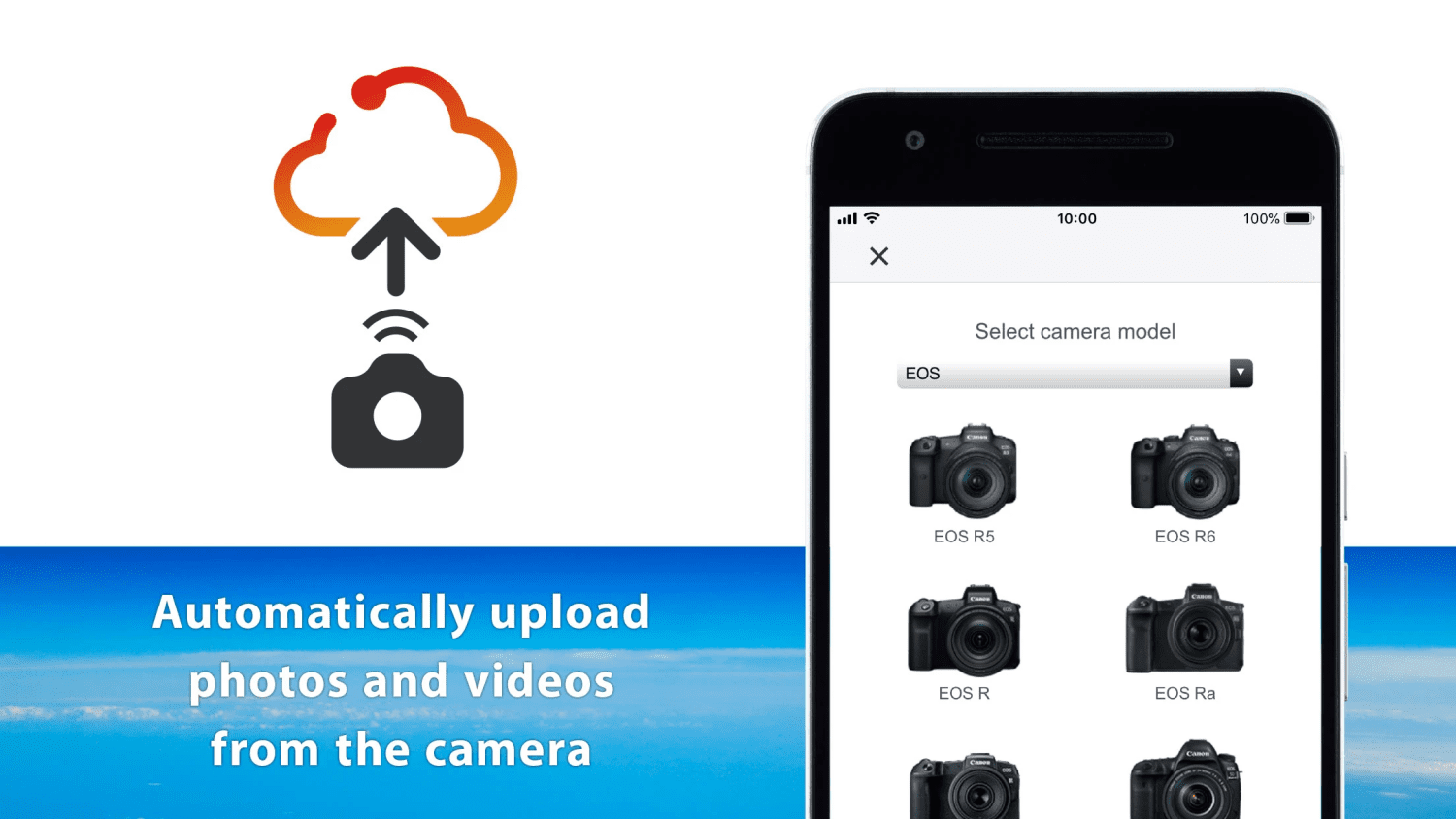
Společnost Canon ve spolupráci se společností Google umožňuje automatické zálohování vysoce kvalitních snímků z digitálních zrcadlovek na váš účet Google v původní kvalitě.
K tomu budete potřebovat aplikaci Canon image.canon pro komunikaci s fotoaparátem. Můžete se přihlásit pomocí svého účtu Google a přímo zálohovat snímky do Fotek Google.
To není ono! Google vám také umožňuje na měsíc vyzkoušet jejich členství Google One, které kromě jiných výhod nabízí zdarma 100 GB cloudového úložiště.
Funkce, díky kterým jsou Fotky Google výjimečné
Kromě těchto hacků ve Fotkách Google je zde několik funkcí, díky kterým vyniká v segmentu fotogalerií:
#1. Funkce vzpomínek
Fotky Google automaticky vytvářejí animace a koláže z vašich obrázků. Tyto vzpomínky jsou skvělým způsobem, jak znovu prožít minulé události a přejít na paměťovou dráhu.
Tyto vzpomínky si můžete uložit do své galerie nebo je sdílet na svých účtech na sociálních sítích. Aplikace využívá funkce rozpoznávání obrázků založené na AI, aby se dozvěděla více o vašich fotografiích a vytváří tyto animace pomocí nejlepších fotografií ze série.
#2. Automatická oprava osvětlení obrázku
Fotografie se často zdají zrnité a matné, zvláště když na ně kliknete za špatných světelných podmínek. Ostré osvětlení také zkresluje detaily na snímcích a jeví se příliš světlé.
Fotky Google dokážou automaticky identifikovat fotografie se špatným osvětlením a umožňují vám opravit osvětlení obrázku kliknutím na tlačítko. Když otevřete obrázek se špatným osvětlením, měli byste vidět možnost „Opravit osvětlení obrázku“.
Jakmile opravíte osvětlení, můžete uložit nejnovější verzi obrázku nebo vrátit zpět změny, pokud se vám předchozí verze líbí lépe.
#3. Funkce Uvolnit místo
Jakmile fotku zazálohujete, zabere místo na vašem zařízení i v cloudovém úložišti. Lokálně uložený obraz můžete odstranit, abyste uvolnili místo na disku. Nemusíte však ručně vybírat všechny obrázky, protože Fotky Google jsou dodávány s funkcí „Uvolnit místo“.
Tato funkce vám umožňuje odstranit snímky zálohované do cloudového úložiště. K této funkci se dostanete ze sekce „Nástroje“ v aplikaci Fotky.
Závěrečná slova
Fotky Google jsou skvělá aplikace, která může ve vašem smartphonu nabídnout několik aplikací, od tvůrců koláží, editorů fotografií, aplikací pro sdílení souborů a mnoha dalších.
Tato výkonná aplikace od Googlu obsahuje mnohem více funkcí. Vyzkoušejte tyto triky a funkce v aplikaci Fotky a vylepšete si zážitek ze prohlížení fotografií.
Nyní si můžete přečíst o nejlepším softwaru na opravu obrázků pro obnovení poškozených fotografií.